Кожен володар смартфона з ОС Андроїд може зіткнутися з такою ситуацією, що йому доведеться скористатися режимом Factory Mode і не буде ясно, що робити. Цей режим не що інше, як заводські налаштування і використовувати його можна в будь-який момент для тіста гаджета. З допомогою Factory Mode на Андроїд можна тестувати що завгодно, звук, клавіші, яскравість підсвічування. Так само можна очистити кеш відкотити операційну систему пристрій до заводських налаштувань, відкалібрувати девайс, очистити флешку і багато іншого.

Меню Factory Mode англійською мовою, тому, коли експериментуєте з його можливостями будьте обережні, інакше є ймовірність втратити всі дані на вашому Андроїд гаджеті.
У виробників смартфонів, не дивлячись на те, що встановлена одна ОС, меню може відрізнятися. Але в більшості своїй в Factory Mode містять стандартний набір пунктів:
- Essential Test – це основний тест апарату;
- Full Test – повний тест, в якому перевіряються абсолютно всі параметри смартфона;
- Test Item – вибірковий, можна самостійно протестувати окремі функції;
- Signaling Test – перевірка Сім-карти;
- GPS – перевірка позиціонування;
- Reboot – перезавантаження апарату.
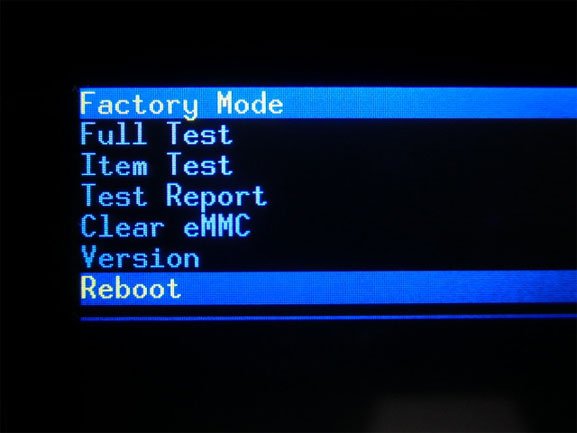
Меню Factory Mode
Коли завершується тест якої-небудь системи смартфона з’являється одна з двох написів Pass Test або Test Fail. У першому випадку тестування проведено успішно, а в другому випадку провалено.
Коли з’являється Factory Mode
Дане меню Factory Mode з’являється на Android в двох випадках:
Зазвичай другий випадок характерний для апаратів тих умільців, які самостійно намагаються перепрошити девайс, не маючи належного досвіду і навичок або отримати Root-права. Схожим режимом є Fastboot Mode, описаний раніше.
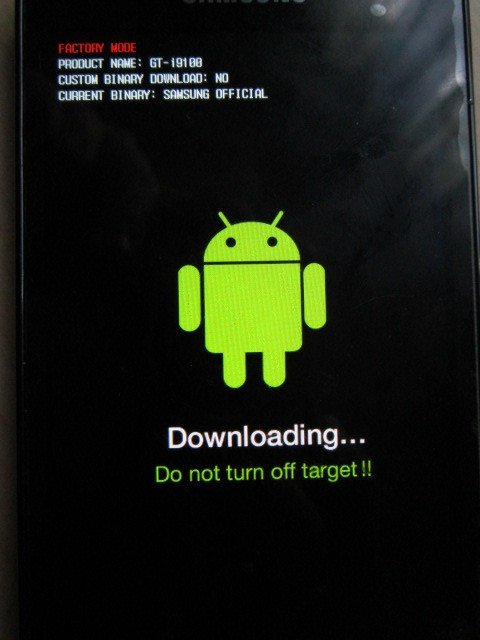
На смартфонах різних виробників меню Factory Mode викликає різними способами. В основному це верхнє або нижнє положення гойдалок гучності з одночасним натисканням клавіші живлення. Іноді зустрічаються поєднання трьох клавіш: гучності, включення і «додому».
Виконавши цю нехитру маніпуляцію, відкриваєте меню налаштувань. У мене вийшло увійти в Factory Mode застосувавши одночасне натискання клавіші гучності і кнопки включення. На нових моделях смартфонів переміщатися по меню можна за допомогою сенсорного екрану, але найбільш часто використовується для навігації гойдалка гучності. Для того щоб увійти в обрану директорію просто натисніть клавішу живлення.
Як покинути Factory Mode
При штатному запуску цього меню Factory Mode вихід з нього не викличе утруднень.
Тому перед початком будь-якого втручання в програмне забезпечення робіть резервну копію даного розділу, для того щоб не думати про те, що робити з Factory Mode. Це допоможе врятувати нерви і заощадити час на реанімацію вашого Андроїд пристрої. Але навіть це не вбереже від походу в сервіс центр, так як тільки там є необхідне обладнання.
Моя порада проста: не маючи досвіду здійснення подібних операцій, не намагайтеся експериментувати. Подібні спроби – це гроші, викинуті на вітер.